Come sapere se qualcuno ha bloccato il tuo numero su Android
Uno dei tanti vantaggi dell'utilizzo di uno smartphone è la possibilità di bloccare i numeri ed eliminare i chiamanti indesiderati e fastidiosi. Ogni smartphone Android ha la capacità di rifiutare automaticamente le chiamate da determinati numeri. Tutto quello che devi fare è aggiungere questi numeri alla Blacklist utilizzando l' app Telefono(Phone) preinstallata . Questa funzione è particolarmente utile al giorno d'oggi, poiché il numero di venditori di telemarketing e le loro incessanti chiamate a freddo è più alto che mai.
Oltre a limitare le chiamate di vendita, puoi anche bloccare il numero di determinate persone con cui non desideri parlare. Potrebbe trattarsi di un ex, un amico diventato nemico, un tenace stalker, vicini o parenti ficcanaso, ecc.
Potresti aver sfruttato questa funzione molte volte per uscire da situazioni scomode. Tuttavia, non è certamente piacevole essere dall'estremità ricevente della levetta. Per fortuna, ci sono modi per scoprirlo. In questo articolo, discuteremo come sapere se qualcuno ha bloccato il tuo numero su Android .
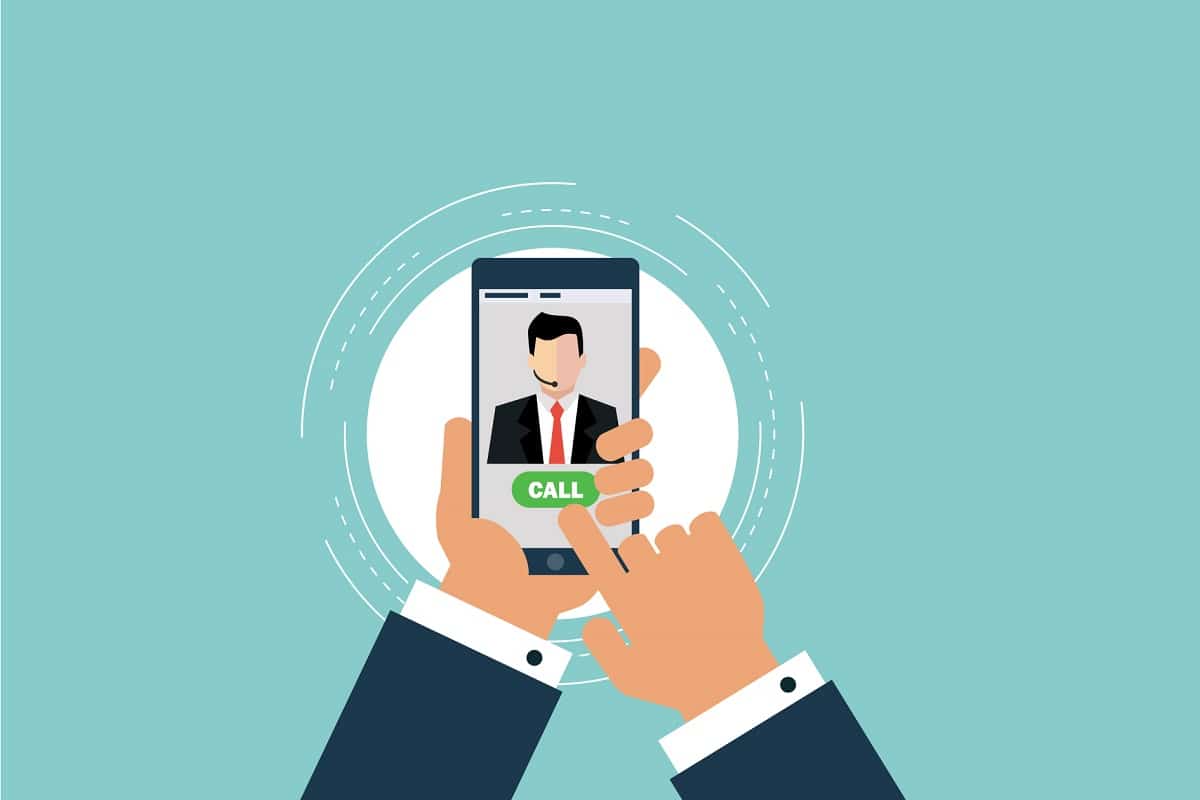
Come sapere se qualcuno ha bloccato il tuo numero(Number) su Android
Se non ricevi chiamate o messaggi da qualcuno da un po' di tempo, è normale essere un po' preoccupati. Potresti essere in attesa di una richiamata o di una risposta ai tuoi messaggi ma non rispondono mai. Ora potrebbe essere dovuto a motivi reali in cui erano occupati, fuori dalla stazione o non avevano una copertura di rete adeguata per inviare o ricevere chiamate e messaggi.
Tuttavia, un'altra spiegazione scoraggiante è che he/she might have blocked your number on Android . Potrebbero averlo fatto per errore o stanno semplicemente cercando di evitare il confronto. Bene, è tempo di scoprirlo. Quindi, senza ulteriori indugi, diamo un'occhiata a come sapere se qualcuno ha bloccato il tuo numero su Android.(how to know if someone blocked your number on Android.)
1. Prova a chiamarli(1. Try Calling Them)
La prima cosa che dovresti fare è provare a chiamarli. Se il telefono squilla e rispondono, il problema è risolto. Puoi semplicemente procedere con ciò di cui volevi parlare con loro. Tuttavia, se non rispondono o la chiamata passa direttamente alla segreteria, c'è motivo di preoccuparsi.
Mentre chiami qualcuno che potrebbe averti bloccato, prendi nota di alcune cose. Controlla se il telefono sta squillando o sta andando direttamente alla segreteria telefonica. Se sta squillando, nota quanti squilli sono necessari prima di essere interrotto o indirizzato alla segreteria telefonica. Prova a chiamarli più volte durante il giorno e verifica se lo stesso schema si ripete. A volte, quando il telefono è spento, la chiamata passa direttamente alla segreteria telefonica. Quindi, non saltare alle conclusioni dopo il primo tentativo. Se la tua chiamata continua a essere interrotta senza squillare o va direttamente alla segreteria telefonica ogni volta, è possibile che il tuo numero sia stato bloccato.
2. Nascondi il tuo ID chiamante o usa un numero diverso(2. Hide your Caller ID or use a Different Number)
Alcuni gestori di telefonia mobile ti consentono di nascondere il tuo ID chiamante(caller ID) . Se vuoi sapere se qualcuno ha bloccato il tuo numero su Android puoi provare a chiamarlo dopo aver nascosto il tuo ID chiamante. In questo modo il tuo numero non verrà visualizzato sul loro schermo e se lo rispondono sei pronto per una conversazione imbarazzante (dato che non disconnettono la chiamata subito dopo). Segui i passaggi indicati di seguito per nascondere il tuo ID chiamante(Caller ID) .
1. Innanzitutto, apri l' app Telefono(Phone app) sul tuo dispositivo.
2. Ora tocca il menu a tre punti(three-dot menu) nell'angolo in alto a destra e seleziona Impostazioni(Settings) dal menu a discesa.
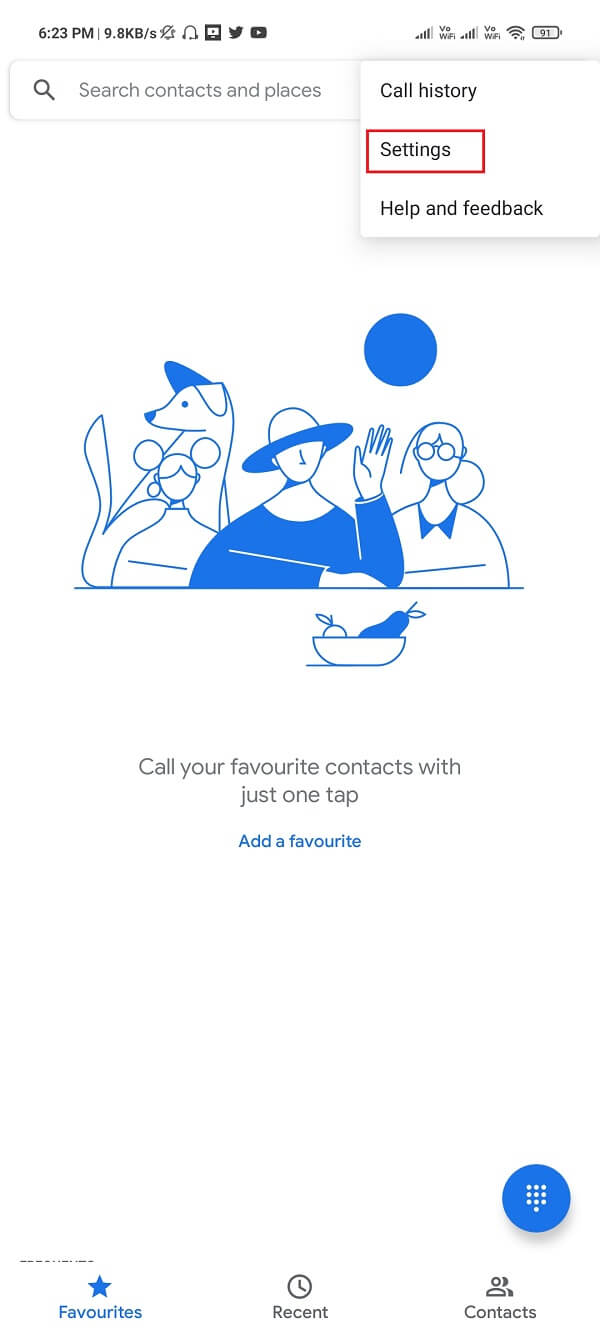
3. Successivamente, tocca l' opzione Account di chiamata . ( the Calling accounts)Ora tocca l' opzione Impostazioni avanzate(Advanced settings) o Altre impostazioni .(More settings)

4. Qui troverai l' opzione ID chiamante . ( Caller ID)Toccalo.(Tap on it.)

5. Dal menu a comparsa, selezionare l' opzione Nascondi numero .(Hide number)
6. Questo è tutto. Ora esci dalle impostazioni e prova a chiamarle di nuovo.
Se questa volta alzano il telefono o almeno squilla più a lungo di prima prima di andare alla segreteria, significa che il tuo numero è stato bloccato.(If they pick up the phone this time or at least it rings longer than earlier before going to voicemail, it means that your number has been blocked.)
Un altro modo per scoprire se qualcuno ha bloccato il tuo numero su Android è chiamarlo da un numero diverso. Come accennato in precedenza, la tua chiamata potrebbe andare direttamente alla segreteria telefonica se il telefono è spento o si è esaurito. Se li chiami da un numero sconosciuto diverso e la chiamata va a buon fine, significa che il tuo numero è stato bloccato.
Leggi anche: (Also Read:) Come sbloccare un numero di telefono su Android(How to Unblock a Phone Number on Android)
3. Usa WhatsApp per ricontrollare(3. Use WhatsApp to Double-Check)
Dato che stai utilizzando un dispositivo Android , non sarebbe giusto senza dare una possibilità a WhatsApp , l'app (WhatsApp)Android più popolare . WhatsApp è una delle app di messaggistica Internet più popolari e può aiutarti se vuoi sapere se qualcuno ha bloccato il tuo numero su Android .
Tutto quello che devi fare è inviare loro un SMS su WhatsApp .
1. Se viene consegnato ( indicato da un doppio segno di spunta(indicated by a double tick) ) il tuo numero non viene bloccato.
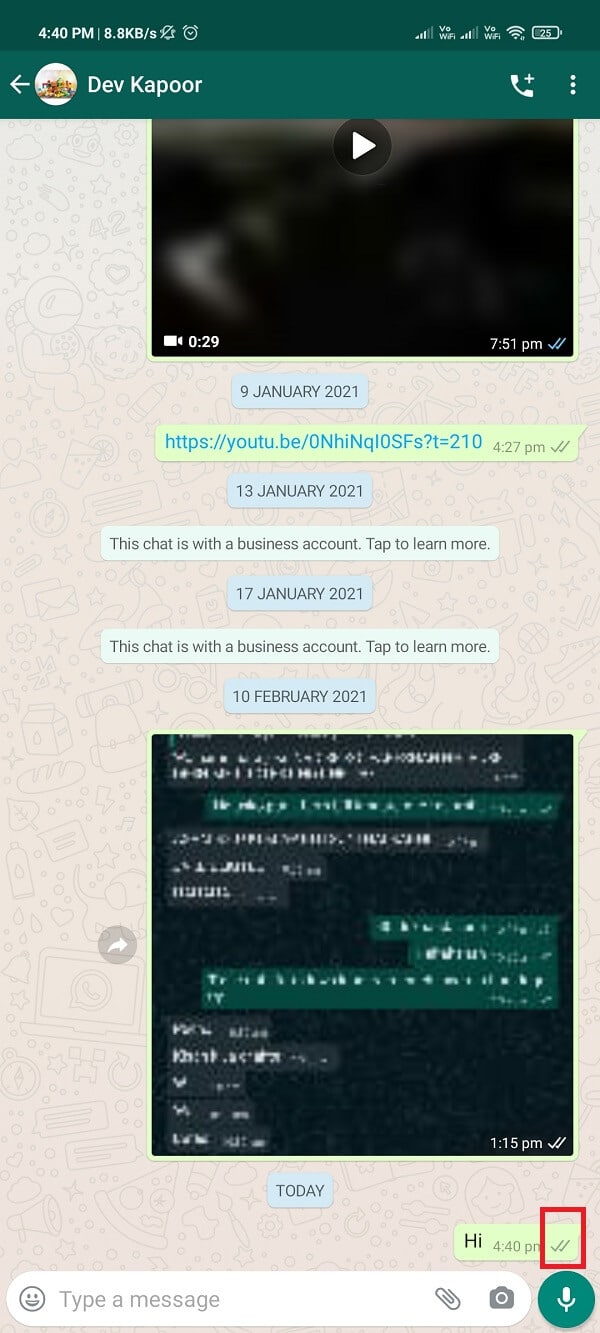
2. Se viene visualizzato un solo segno di spunta(single tick) , significa che il messaggio non è stato recapitato(message was not delivered) . Ora è necessario attendere un po' di tempo perché il messaggio potrebbe non essere stato recapitato perché l'altra persona è offline o non ha copertura di rete.

Tuttavia, se rimane bloccato a un solo segno di spunta per giorni, sfortunatamente significa cattive notizie.( if it remains stuck at a single tick for days then unfortunately it means bad news.)
4. Prova alcune altre piattaforme di social media(4. Try Some Other Social Media Platforms)
Per fortuna, questa è l'era dei social media e ci sono più piattaforme che consentono alle persone di connettersi e parlare tra loro. Ciò significa che ci sono ancora modi per contattare qualcuno anche se il tuo numero è stato bloccato.
Puoi provare a inviare loro un messaggio tramite qualsiasi altra app o piattaforma come Facebook, Instagram, Snapchat, Telegram, ecc.(Facebook, Instagram, Snapchat, Telegram, etc.) Se vuoi provare qualcosa della vecchia scuola, potresti persino inviare loro un'e-mail. Tuttavia, se non ricevi ancora alcuna risposta, probabilmente è il momento di andare avanti. È abbastanza chiaro che non desiderano comunicare e di certo non hanno bloccato il tuo numero per errore. È scoraggiante ma almeno smetterai di preoccuparti di come sapere se qualcuno ha bloccato il tuo numero su Android.(how to know if someone blocked your number on Android.)
5. Elimina il contatto e aggiungilo di nuovo(5. Delete the Contact and add it again)
Se gli altri metodi non sono stati conclusivi e ti stai ancora chiedendo come sapere se qualcuno ha bloccato il tuo numero su Android , puoi provare questo. Tieni presente che questo metodo funziona solo su alcuni dispositivi, ma vale comunque la pena provare.
Tutto quello che devi fare è eliminare il contatto della persona che potrebbe averti bloccato e quindi aggiungerlo di nuovo come nuovo contatto. Su alcuni dispositivi, i contatti eliminati appariranno come contatti suggeriti quando li cerchi. Se ciò accade, significa che il tuo numero non è stato bloccato. Puoi seguire i passaggi indicati di seguito per provarlo tu stesso.
1. La prima cosa che devi fare è aprire l' app Contacts/Phone
2. Ora cerca il contatto(search for the contact) che potrebbe averti bloccato. Dopodiché elimina il contatto(delete the contact) dal tuo telefono.

3. Ora torna alla sezione Tutti i contatti(All contacts) e tocca la barra di ricerca(Search bar) . Qui, inserisci il nome(enter the name) del contatto che hai appena cancellato.
4. Se il numero appare nel risultato della ricerca come contatto suggerito , (Suggested)significa che l'altra persona non ha bloccato il tuo numero.(it means that the other person has not blocked your number.)
5. Tuttavia, in caso contrario, sembra che tu debba accettare la dura realtà.( if it does not then it seems like you need to accept the harsh reality.)
Consigliato:(Recommended:)
- Come sbloccare te stesso su WhatsApp quando bloccato(How to Unblock Yourself on WhatsApp When Blocked)
- Come sapere se qualcuno ti ha bloccato su Snapchat(How to Know If Someone Has Blocked You on Snapchat)
- Risolto il problema con l'Assistente Google che non funziona su Android(Fix Google Assistant Not Working on Android)
- Come fermare l'accensione automatica del WiFi su Android(How to Stop WiFi Turn On Automatically on Android)
Ci auguriamo che questa guida sia stata utile e che tu sia stato in grado di sapere se qualcuno ha bloccato il tuo numero su Android(know if someone Blocked your Number on Android) . Non è una bella sensazione quando ti chiedi come sapere se qualcuno ha bloccato il tuo numero su Android .
Pertanto, ti consigliamo di provare a utilizzare questi metodi per ottenere una chiusura. Tuttavia, non ci sono modi definiti per confermare se qualcuno ha bloccato il tuo numero, ma questi metodi sono le migliori alternative. Alla fine, se si scopre che sei stato bloccato, ti consigliamo di lasciar perdere. È meglio non perseguire ulteriormente questo aspetto in quanto potrebbe portare a conseguenze negative. Se hai un amico in comune, puoi chiedergli di veicolare qualche messaggio ma a parte questo ti suggeriamo di non fare nient'altro e di provare ad andare avanti.
Related posts
Come trovare Birthday Out Someone di su Snapchat
Come sbloccare un Phone Number su Android
Come trovare il vostro Phone Number proprio sulla Android
Come nascondere Your Phone Number su Caller ID su Android
Come utilizzare WhatsApp senza Phone Number
Come attivare lo Blue Light Filter su Android
Come Fix Slow Charging su Android (6 Easy Solutions)
Come riparare Instagram non sarà Let Me Post Error
Cambiare il tuo nome, Phone Number e altri Info in Google Account
Come rimuovere uno Virus da uno Android Phone (Guide)
3 Ways per rimuovere Phone Number da Instagram
Come trovare il tuo numero di telefono su Android e iOS
Come falso GPS Location su Android
Find Someone su Snapchat Without Username or Number
Come aumentare Wi-Fi signal su Android Phone
Come trovare qualcuno su Instagram per numero di telefono
Come collegare Micro-SD Card a Galaxy S6
Come consentire Camera Access su Snapchat
Come Fix Instagram Keeps Crashing (2021)
Come Clear Cache su Android Phone (e perché è Important)
